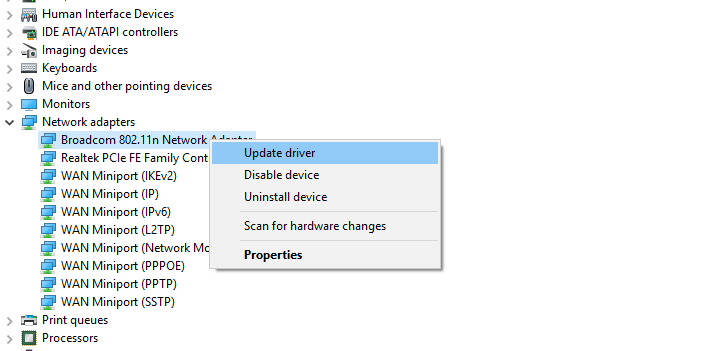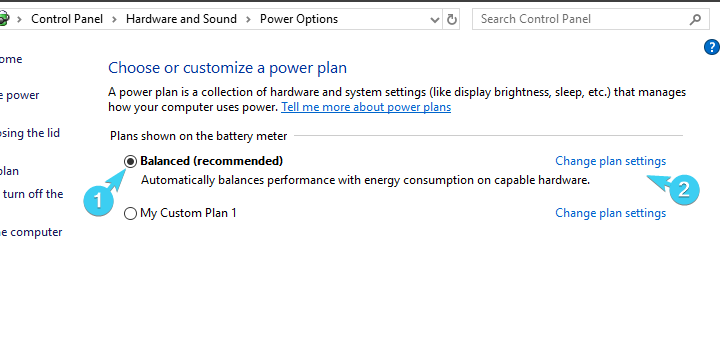Adaptor wifi USB terus memutus sambungan [QUICK GUIDE]
![Adaptor wifi USB terus memutus sambungan [QUICK GUIDE] 1](http://applexgen.com/wp-content/uploads/2020/04/El-adaptador-wifi-USB-sigue-desconectandose-QUICK-GUIDE.png)
Untuk mendapatkan yang terbaik dari jaringan rumah Anda sering membutuhkan akses Wi-Fi. Namun, tampaknya pengguna yang beralih ke adaptor Wi-Fi USB eksternal sering mengalami masalah. Yang kita rujuk hari ini mengacu pada pemutusan yang sering.
Pengguna tidak dapat mempertahankan koneksi yang langgeng dan tidak ada alasan kuat mengapa itu terjadi. Untuk tujuan itu, kami menyediakan beberapa langkah pemecahan masalah dalam daftar di bawah ini yang akan membantu mereka yang membutuhkan.
Apa yang dapat saya lakukan jika adaptor Wi-Fi USB saya sering terputus?
- Periksa perangkat keras
- Perbarui driver
- Periksa pengaturan daya
1: Periksa perangkat keras
Langkah pertama dan jelas adalah mengonfirmasi bahwa adaptor Wi-Fi USB benar-benar berfungsi. Mengujinya pada banyak PC akan memberi Anda titik awal yang baik.
Jika adaptor Wi-Fi USB tidak berfungsi dengan benar, kami khawatir tidak ada langkah-langkah di bawah ini yang akan membantu. Di sisi lain, jika berfungsi dengan baik dan masalah terkait erat dengan PC, silakan lanjutkan dengan langkah-langkah di bawah ini.
Juga, pastikan untuk menguji beberapa port USB sebelum mengesampingkan perangkat keras dan beralih ke pemecahan masalah perangkat lunak.
Karena dukungan pita frekuensi, USB 3.0 akan bekerja secara eksklusif di pita 5 GHz, sedangkan USB 2.0 ditentukan untuk menjalankan 2,4 GHz.
Port USB tidak berfungsi Windows 10? Perbaiki dengan mudah dengan mengikuti panduan luar biasa ini.
2: Perbarui driver
Penghasut inkonsistensi koneksi yang paling mungkin adalah konduktor. Adaptor Wi-Fi USB paling populer datang dengan cakram instalasi dengan perangkat lunak yang kompatibel.
Namun, karena kurangnya kompatibilitas dengan motherboard lawas, bahkan driver yang disediakan oleh OEM tidak akan selalu berfungsi.
Selain itu, banyak OEM mem-bypass perangkat lunak dukungan khusus dan menyarankan Anda untuk menggunakan driver generik yang biasanya Anda instal pada adaptor Wi-Fi internal.
Dengan mengingat hal itu, kita dapat memilih dua cara untuk mengatasi masalah driver yang mungkin terjadi. Cara pertama adalah menginstal ulang driver Windows Perbarui, dan yang kedua adalah mengunduh driver secara manual.
Pertama, mari kita coba selesaikan masalahnya Windows Perbarui:
- Klik kanan pada mulai tombol dan buka Pengelola perangkat.
- Arahkan ke Adaptor jaringan dan perluas bagian ini.
- Klik kanan pada Adaptor wifi wifi dalam daftar dan Copot pemasangannya.

- Nyalakan kembali PC Anda sambil memegang Perangkat USB terpasang.
- Driver baru akan segera diinstal.
Windows Tidak dapat menemukan driver untuk adapter jaringan Anda secara otomatis? Andalkan kami untuk menyelesaikan masalah.
Kedua, mari kita coba mencari driver secara manual di dalam sistem:
- Tombol mouse kanan mulai dan buka Pengelola perangkat.
- Perluas "Adaptor jaringan”Bagian.
- Klik kanan pada Anda Adaptor wifi wifi dan pilih Perbarui Driver.
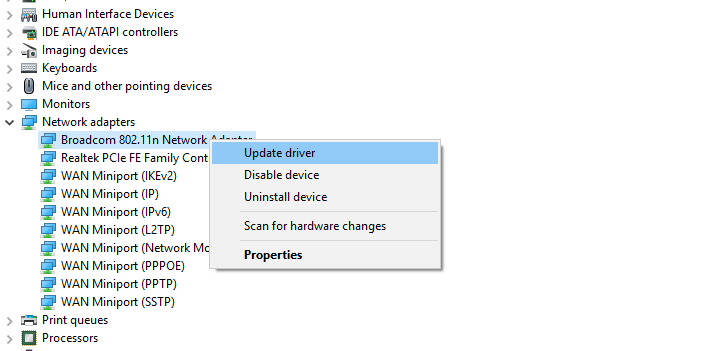
- Klik Cari komputer saya untuk perangkat lunak driver.
- Di layar berikutnya, klik "Biarkan saya memilih dari daftar driver yang tersedia di komputer saya"
- Pilih driver alternatif dan instal.
Anda juga dapat Google adaptor eksternal Anda online dan mencari driver yang sesuai. Namun, pastikan untuk hanya mengunduh driver yang dapat diandalkan dari sumber resmi untuk menghindari infeksi malware.
Tahukah Anda bahwa sebagian besar Windows 10 pengguna memiliki driver yang sudah usang? Ambil langkah maju dengan panduan ini.
3: Periksa pengaturan Daya
Selain keributan terkait driver standar, alasan lain yang memungkinkan untuk kinerja yang buruk dari adaptor Wi-Fi USB mengarah ke pengaturan Power.
Ada beberapa opsi daya yang terlibat, beberapa terkait dengan hub USB dan lainnya yang berada di pengaturan adaptor lanjutan.
Namun, mereka semua disatukan dalam satu tujuan sistem: mempertahankan konsumsi daya dengan menonaktifkan fitur-fitur tertentu dari adaptor Wi-Fi USB.
Karena itu, untuk mengatasi ini, kita perlu memastikan bahwa semua opsi terkait dinonaktifkan.
Nonaktifkan penangguhan selektif USB
- Klik kanan pada Ikon baterai di area notifikasi dan terbuka Opsi daya.
- Pilih Ubah pengaturan paket.
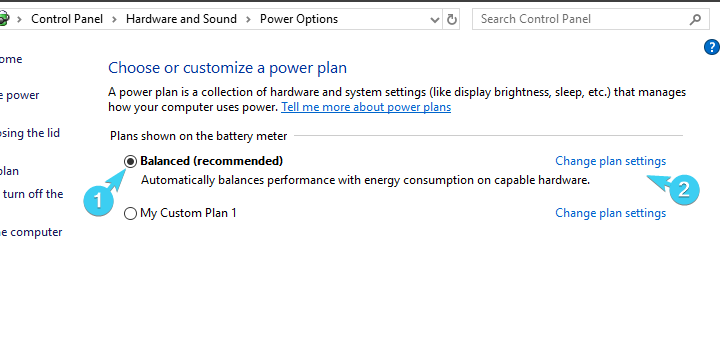
- Pilih "Ubah pengaturan daya tingkat lanjut"

- Perluas Pengaturan USB dan kemudian berkembang Konfigurasi Tidur Selektif USB.
- Nonaktifkan opsi ini untuk kedua opsi dan mengkonfirmasi perubahan.

Tidak dapat menemukan rencana kekuatan Anda? Dapatkan kembali dengan mengikuti langkah-langkah sederhana di artikel ini.
Nonaktifkan Konservasi Daya Hub Root USB
- Tombol mouse kanan mulai dan pilih Pengelola perangkat dari Pengguna yang kuat menu.
- Luaskan ke Driver Serial Bus Universal.
- Klik kanan koneksi rumah untuk USB dan buka Properti.
- Klik pada Tab manajemen daya.
- Hapus centang pada kotak "Biarkan komputer mematikan perangkat ini untuk menghemat daya"Dan konfirmasikan perubahan pada setiap port.

- Nyalakan kembali PC Anda.
Nonaktifkan suspensi adaptor WLAN
- Buka Pengelola perangkat.
- Perluas Adaptor jaringan.
- Klik kanan pada adaptor USB Wi-Fi dan buka Properti.
- Di bawah Manajemen daya tab, hapus centang pada "Biarkan komputer mematikan perangkat untuk menghemat dayaKotak

- Sekarang di bawah Mahir tab, temukan Menangguhkan dan menonaktifkannya secara selektif.
Anda harus melakukannya. Jika Anda memiliki pertanyaan atau saran tentang seringnya pemutusan adaptor Wi-Fi USB, jangan ragu untuk membaginya dengan kami di bagian komentar.
CERITA TERKAIT YANG HARUS ANDA LIHAT: